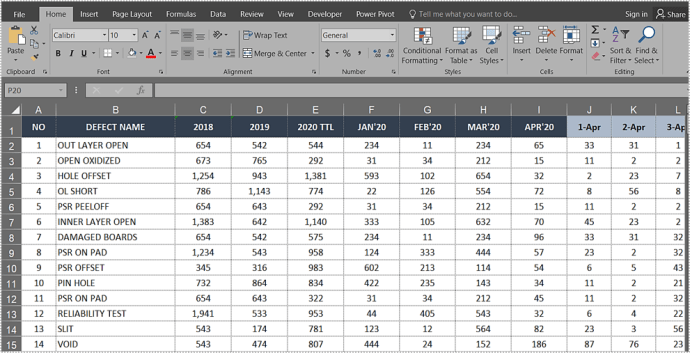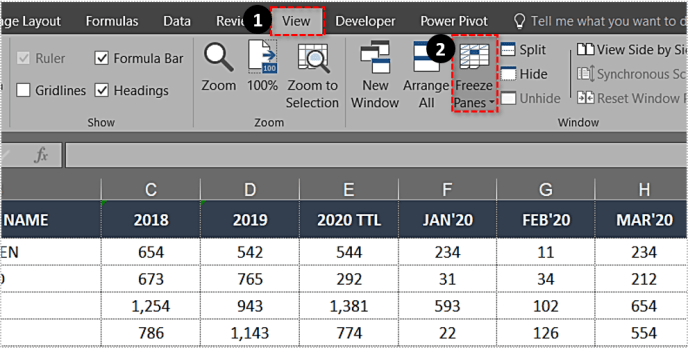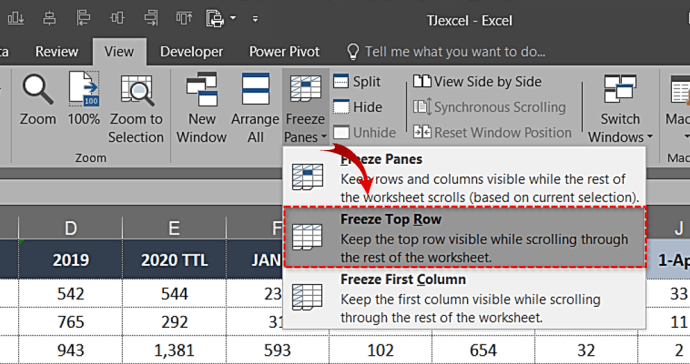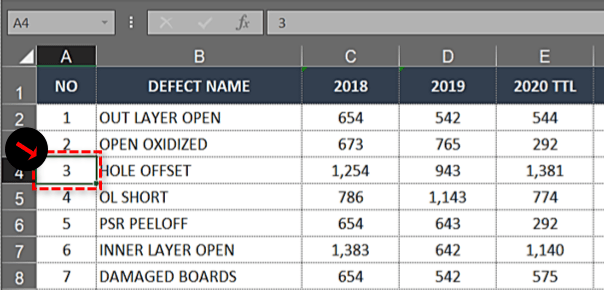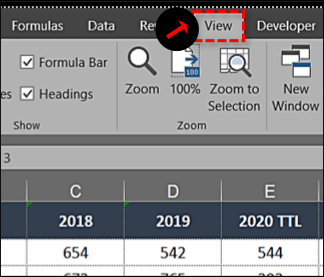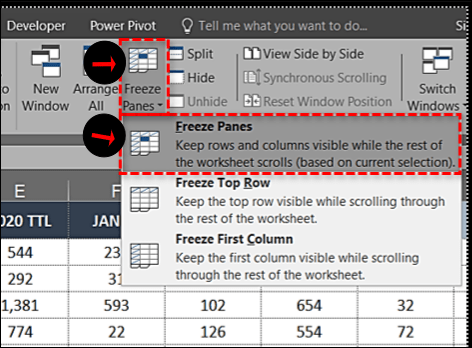Excel에서 맨 위 행을 고정하는 방법
정기적으로 큰 스프레드시트로 작업하는 경우 특히 스프레드시트의 행을 아래로 스크롤할 때 머리글과 범주의 편리함을 알 수 있습니다. 이러한 제목을 잃으면 데이터를 해석하기가 더 어려워질 수 있습니다. Excel에서 맨 위 행을 고정하면 스프레드시트 아래로 이동할 때 중요한 제목/카테고리가 보존됩니다. 더 이상 카테고리를 외울 필요가 없습니다.

이 기능은 Freeze Panes라고 하며 스프레드시트를 스크롤하는 동안 첫 번째 행이나 첫 번째 열을 제자리에 고정합니다. 이 설정은 데이터 비교를 훨씬 쉽게 만들고 특히 데이터 삽입과 관련된 오류를 방지하는 데 도움이 됩니다. 잘못된 셀에 데이터를 배치하면 큰 영향을 미칠 수 있습니다.
Excel 2007, 2010, 2016, 2019 및 Office 365에서 맨 위 행을 잠그는 방법은 다음과 같습니다.
- 작업하려는 워크시트를 엽니다.
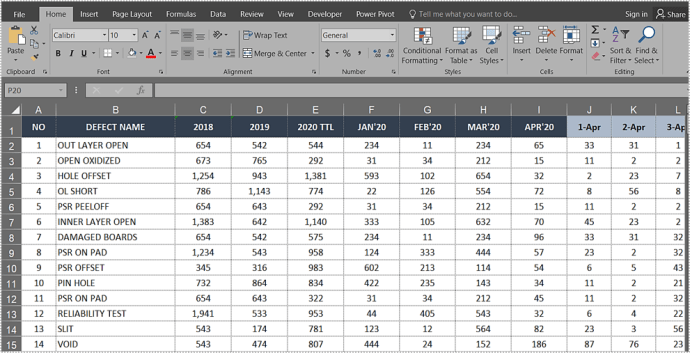
- 선택 "보다" 탭하고 탐색 "창 고정."
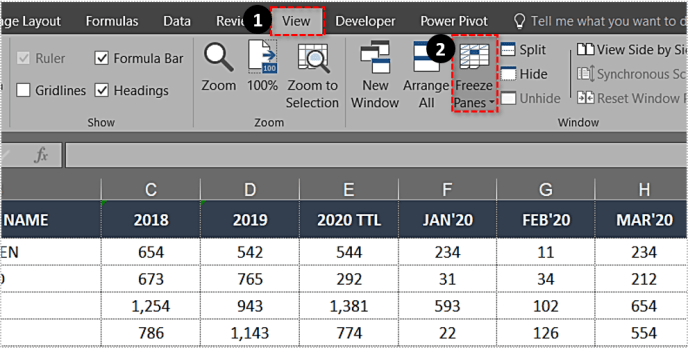
- 선택하다 "상단 행 고정."
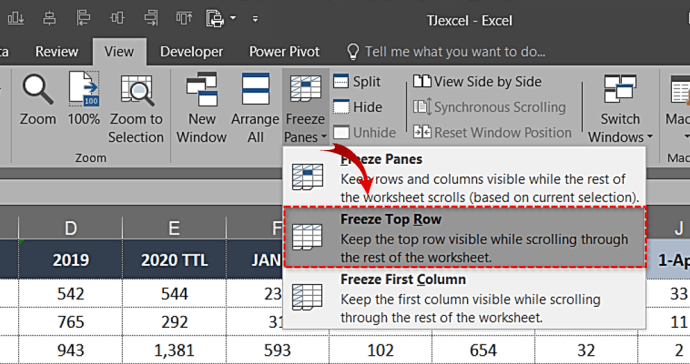
이제 맨 위 행이 얇은 상자로 경계가 지정되는 것을 볼 수 있습니다. 페이지를 아래로 스크롤하면 스프레드시트 전체에서 맨 위 행이 제자리에 유지됩니다.

Excel에서 여러 행 고정
머리글이 한 행 이상을 차지하거나 몇 개의 맨 위 행에 있는 데이터를 스프레드시트의 다른 곳과 비교하려는 경우 비슷한 방식으로 여러 행을 고정할 수 있습니다.
- 고정하려는 행 아래 열의 첫 번째 셀을 클릭합니다.
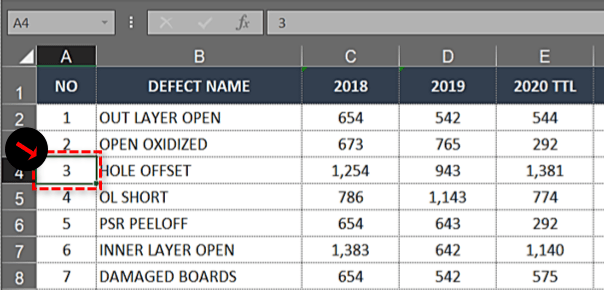
- 선택 "보다" 탭.
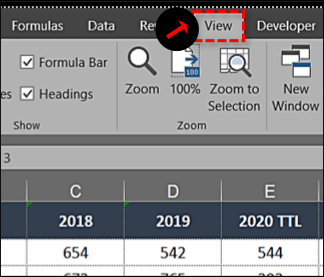
- 클릭 "창 고정" 상자, 다음 선택 "창 고정" 목록에서.
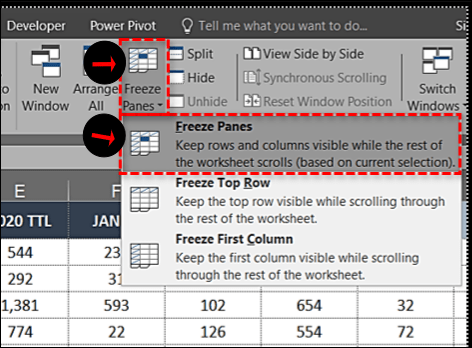
위의 단계는 선택한 인접 상단 행을 잠가야 하는 동안 아래로 스크롤하고 제목을 제자리에 유지할 수 있습니다.
예를 들어 워크시트의 맨 위 세 행을 고정하려면 A4의 첫 번째 셀을 선택합니다. 창을 고정하면 A1, A2 및 A3 행이 고정되고 데이터를 비교해야 할 때마다 스크롤할 수 있습니다.

Excel에서 열 고정
열 고정은 Excel에서 유사한 용도로 사용됩니다. 스프레드시트에 페이지를 스크롤해야 하는 여러 열이 있는 경우 첫 번째 열을 잠그면 해당 데이터를 모두 이해하는 데 도움이 됩니다.
- 작업하려는 워크시트를 엽니다.
- 보기 탭을 선택하고 창 고정으로 이동합니다.
- 첫 번째 열 고정을 선택합니다.

행 고정과 동일한 도구를 사용하지만 드롭다운 내에서 다른 선택을 합니다.

Excel에서 여러 열 고정
Excel에서 여러 열을 고정하려는 경우 여러 행을 고정하는 것과 같은 방식으로 수행합니다.
- 고정하려는 열의 오른쪽에 있는 열을 선택합니다.
- 보기 탭과 창 고정을 선택합니다.
- 창 고정을 선택합니다.

예를 들어, 처음 세 개의 열을 고정하려면 열 D와 고정 창을 선택합니다. 그러면 열 A, B 및 C가 고정됩니다. 동일한 작업을 수행하기 위해 셀 D1을 선택할 수도 있습니다.

Excel에서 열 및 행 고정
Excel에서 열과 행을 고정하여 데이터 비교 작업을 짧게 할 수도 있습니다.
- 고정할 행과 열의 한 행 아래와 한 열 오른쪽에 있는 셀을 선택합니다.
- Freeze Panes 및 Freeze Panes를 다시 선택합니다.

예를 들어 A열과 B열, 1행과 2행을 고정하려면 C3 셀을 선택합니다. 고정 창은 고정을 해제할 때까지 처음 두 개의 열과 행을 잠급니다.

Excel에서 행 또는 열 고정 해제
데이터를 비교하기 위해 행을 일시적으로 고정해야 하는 경우 완료되면 고정을 해제할 수 있습니다. 데이터나 서식에 영향을 미치지 않으므로 마치 한 번도 하지 않은 것처럼 보입니다.
- 보기 탭과 고정 창을 선택합니다.
- 창 고정 해제를 선택합니다.

첫 번째 행, 여러 행, 첫 번째 열 또는 여러 열을 고정했는지 여부는 중요하지 않습니다. 이 설정은 이를 제거합니다.
Excel에서 행 및 열 고정 문제
Excel에서 행이나 열을 고정할 수 없는 경우 셀 편집 모드에 있을 수 있습니다. 수식을 작성하거나 수정한 경우 창 고정 선택이 회색으로 표시될 수 있습니다. Esc 키를 눌러 셀 편집 모드를 종료하면 평소와 같이 Freeze Pane(창 고정)을 선택할 수 있습니다.
생성하지 않은 스프레드시트를 고정하려는 경우 보호될 수 있습니다. 그것은 작은 자물쇠나 저장하지 못할 수도 있다는 사실로 식별할 수 있어야 합니다. 상단 메뉴에서 파일을 선택한 다음 통합 문서 보호를 선택하고 보호 해제를 선택합니다. 리본에서 검토 탭과 시트 보호 해제를 선택하여 시트 내에서 이 작업을 수행할 수도 있습니다.